Apple News
วิธีติดตั้ง OS X El Capitan แบบ Clean Install
หลังจากที่ก่อนหน้านี้แนะนำวิธีสร้าง Bootable USB Flash Drive สำหรับติดตั้งกันไปแล้ว มาถึงวิธีติดตั้งแบบ Clean Install กันครับ

อุปกรณ์ที่ติดตั้ง OS X El Capitan ได้
- iMac (Mid 2007 or newer).
- MacBook Air (Late 2008 or newer).
- MacBook (Late 2008 Aluminium, or Early 2009 or newer).
- Mac mini (Early 2009 or newer).
- MacBook Pro (Mid/Late 2007 or newer).
- Mac Pro (Early 2008 or newer).
- Xserve (Early 2009).
ข้อแนะนำ
ก่อนติดตั้งให้สำรองข้อมูลกันก่อนครับ โดยใช้ Time Machine หรือจะแบ็คอัพรูปภาพ ไฟล์ ต่าง ๆ ด้วยตัวเองก็ได้เหมือนกันแล้วแต่จะเลือกว่าใช้วิธีไหน ถ้าแบ็คอัพแล้วเรามาเริ่มกันเลยครับ
วิธีติดตั้ง OS X El Capitan แบบ Clean Install
1. ให้เอา USB Flash Drive ที่ทำเตรียมไว้แล้วเสียบเข้าไปที่ Mac ได้เลยครับ จากนั้นกดเปิดเครื่องและระหว่างที่เปิดให้กด Option เรื่อย ๆ จนกว่าจะเข้ามาที่หน้านี้ครับ และเลือกไปที่ Install OS X El Capitan แล้วจะขึ้นเป็นรูปแอปเปิลสักครู่
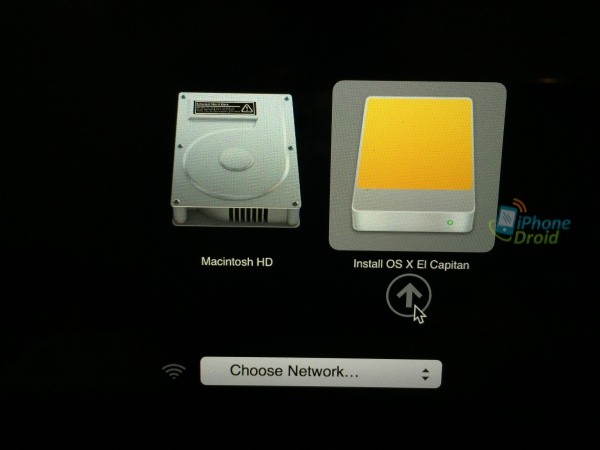
2. ให้เลือกที่ Disk Utility และ Continue
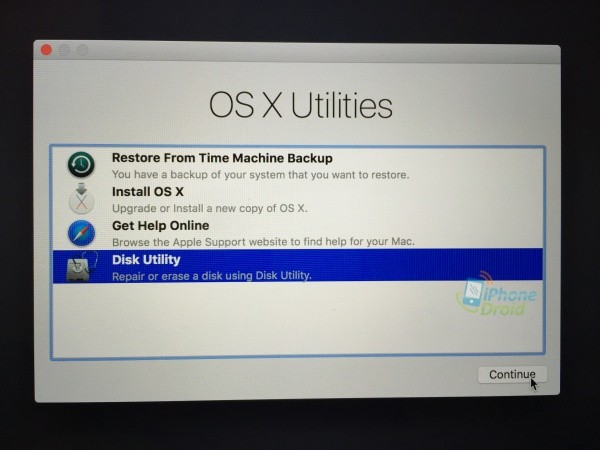
3. เลือกตามในภาพเพื่อลบข้อมูลใน Macintosh HD ทั้งหมดครับ จากนั้นกด Erase ได้เลย กด Erase เพื่อยืนยันอีกครั้ง ลบเสร็จแล้วให้ปิดหน้านี้ได้เลยครับ
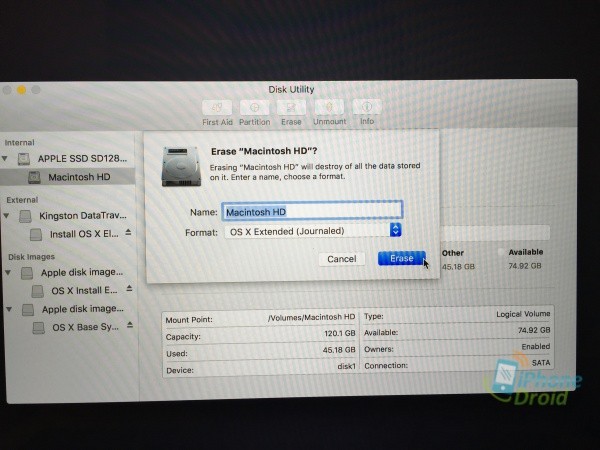
4. ลบข้อมูลใน Macintosh HD เสร็จแล้วก็จะกลับมาอยู่ที่หน้านี้เลือกไปที่ Install OS X และ Continue
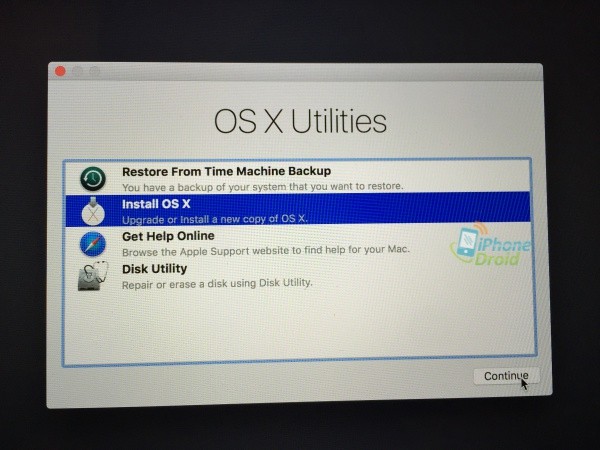
จากนั้นให้เริ่มติดตั้ง OS X El Capitan ตามที่ระบบแนะนำได้เลยครับ อย่าลืมนะครับก่อนติดตั้ง OS X ควรแบ็คอัพข้อมูลกันไว้ทุกครั้งเพื่อป้องกันความผิดพลาดที่อาจจะเกิดขึ้นข้อมูลจะได้ไม่หายครับ
ที่มา – redmondpie




















